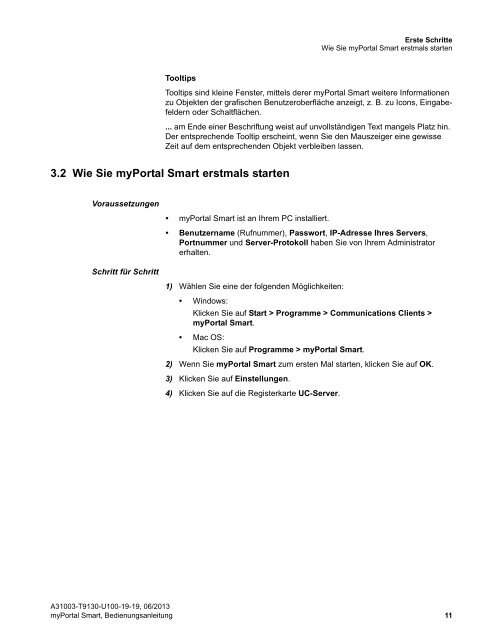3 Erste Schritte - Telekom
3 Erste Schritte - Telekom
3 Erste Schritte - Telekom
Erfolgreiche ePaper selbst erstellen
Machen Sie aus Ihren PDF Publikationen ein blätterbares Flipbook mit unserer einzigartigen Google optimierten e-Paper Software.
<strong>Erste</strong> <strong>Schritte</strong><br />
Wie Sie myPortal Smart erstmals starten<br />
Tooltips<br />
Tooltips sind kleine Fenster, mittels derer myPortal Smart weitere Informationen<br />
zu Objekten der grafischen Benutzeroberfläche anzeigt, z. B. zu Icons, Eingabefeldern<br />
oder Schaltflächen.<br />
... am Ende einer Beschriftung weist auf unvollständigen Text mangels Platz hin.<br />
Der entsprechende Tooltip erscheint, wenn Sie den Mauszeiger eine gewisse<br />
Zeit auf dem entsprechenden Objekt verbleiben lassen.<br />
Verwandte Themen<br />
3.2 Wie Sie myPortal Smart erstmals starten<br />
Voraussetzungen<br />
Schritt für Schritt<br />
• myPortal Smart ist an Ihrem PC installiert.<br />
• Benutzername (Rufnummer), Passwort, IP-Adresse Ihres Servers,<br />
Portnummer und Server-Protokoll haben Sie von Ihrem Administrator<br />
erhalten.<br />
1) Wählen Sie eine der folgenden Möglichkeiten:<br />
• Windows:<br />
Klicken Sie auf Start > Programme > Communications Clients ><br />
myPortal Smart.<br />
• Mac OS:<br />
Klicken Sie auf Programme > myPortal Smart.<br />
2) Wenn Sie myPortal Smart zum ersten Mal starten, klicken Sie auf OK.<br />
3) Klicken Sie auf Einstellungen.<br />
4) Klicken Sie auf die Registerkarte UC-Server.<br />
A31003-T9130-U100-19-19, 06/2013<br />
myPortal Smart, Bedienungsanleitung 11